Wix オンラインプログラム:オンラインプログラムが購入された際に自動で請求書を送信する
2分
この記事内
- オンラインプログラムが購入された際に自動で請求書を送信する
- よくある質問
オンラインプログラムが購入された際に自動で請求書を送信するように設定すると、顧客に素早く請求書を送信して、その後の支払いなどの追跡も簡単に行えるようになります。
重要:
サイトを顧客からの支払いを受け付けることができるプランにアップグレードしていることを確認してください。
オンラインプログラムが購入された際に自動で請求書を送信する
自動で請求書を送信するように設定すると、購入されたオンラインプログラム用に自動的に詳細な請求書が作成され、顧客に送信されるようになります。この機能は、新規のプログラムと既存のプログラムの両方に対して有効にすることができます。
自動で請求書を送信する方法:
- サイトダッシュボードの「オンラインプログラム」にアクセスします。
- オプションを選択します:
- 新しいオンラインプログラムの場合:「新規作成」をクリックして新しいオンラインプログラムを作成します。テンプレートを選択したら、「編集」をクリックしてオンラインプログラムの詳細を入力します。
- 既存のオンラインプログラムの場合:編集したいオンラインプログラム横にある「その他のアクション」アイコン
 をクリックします。
をクリックします。
- 「設定を編集」を選択します。
- 「アクセス・料金」をクリックします。
- 「請求書を自動送信します」チェックボックスを選択します。
- 「保存」をクリックします。
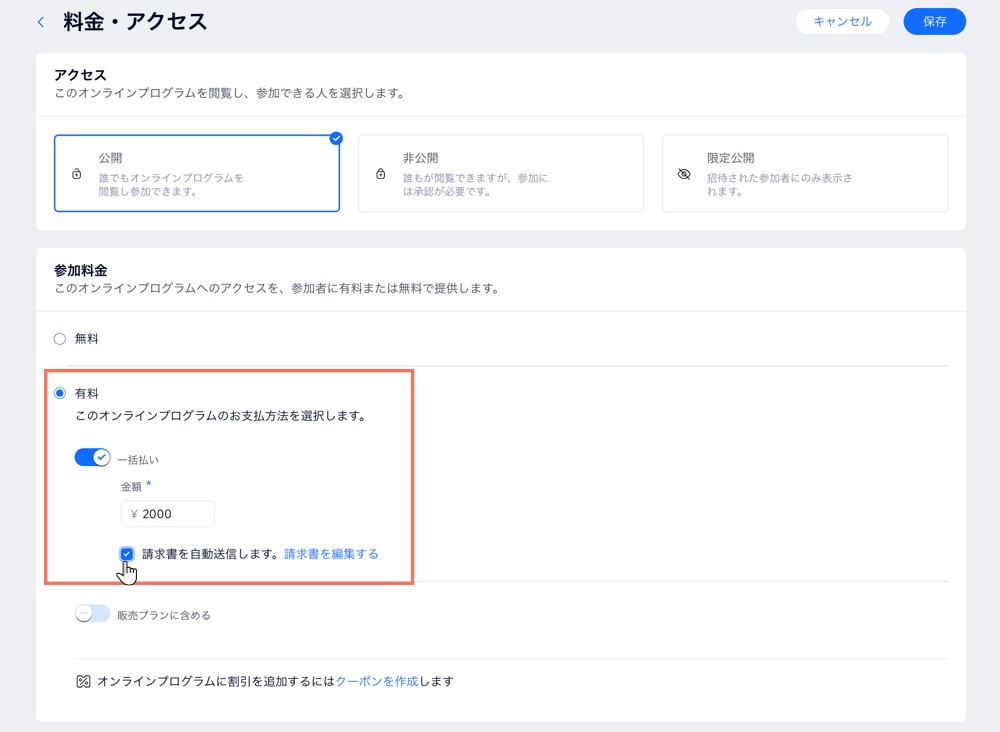
ヒント:
「請求書を編集する」をクリックすると、請求書の詳細をカスタマイズすることができます。これには、請求書のヘッダー、取引の詳細、ビジネス情報の詳細が含まれます。
よくある質問
詳細については以下の質問をクリックしてください。
オンラインプログラムを購入した参加者は、どのような方法で請求書を受け取りますか?
Wix アプリを使用して請求書の自動送信を有効にすることはできますか?

